
时间:2022-12-30 编辑:笑话
大家知道edius导入音乐以及视频配合吗?下文小编就带来了在edius导入音乐以及视频配合的简单使用教程,一起来看看吧!

我们需要先打开edius软件,视频文件导入到时间线,直接用拖拽的方式即可。
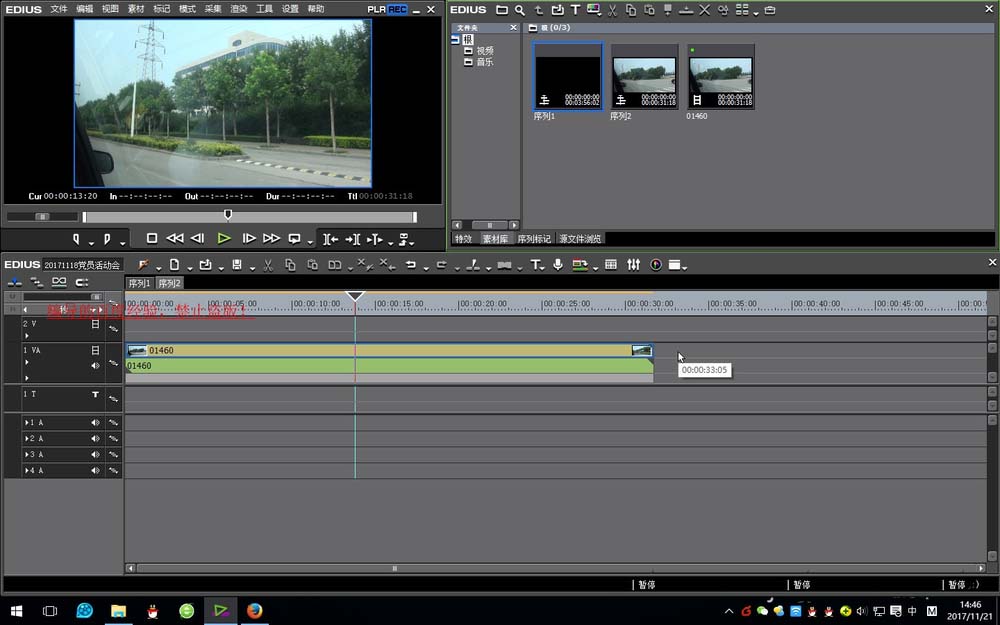
然后就是在素材库中添加音乐文件,直接双击导入音乐文件即可。
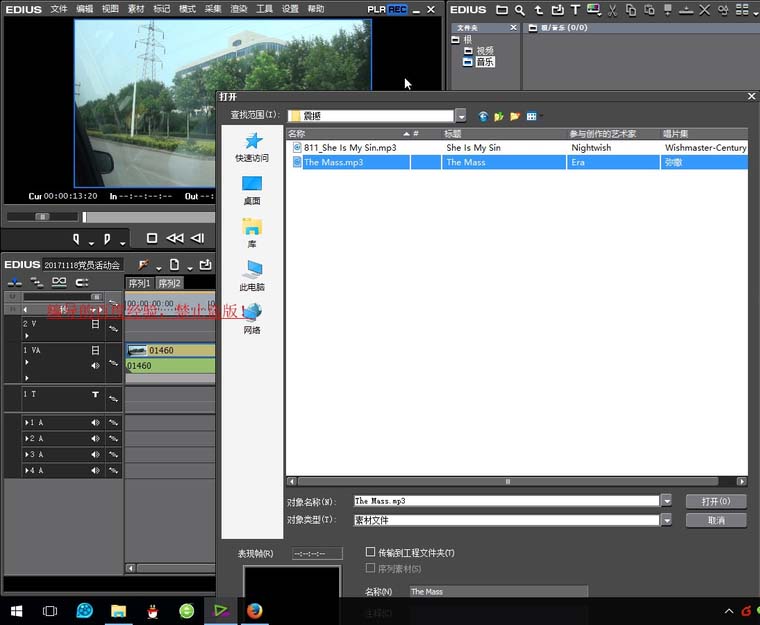
接着将音乐文件拖拽到声音图层上。
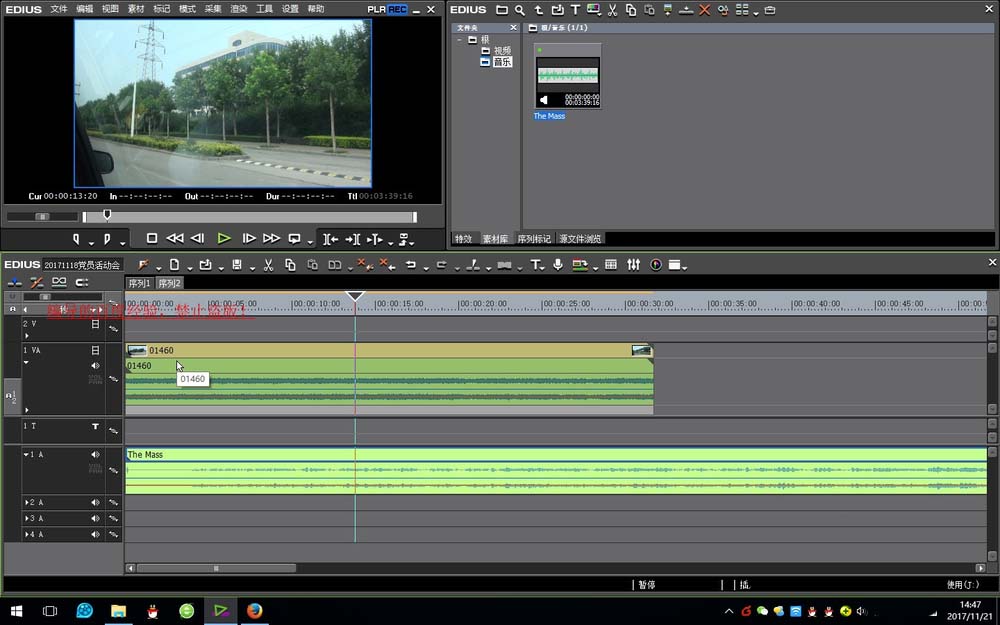
再打开视频以及音乐图层的声音属性按钮,视频图层的额可以关掉。
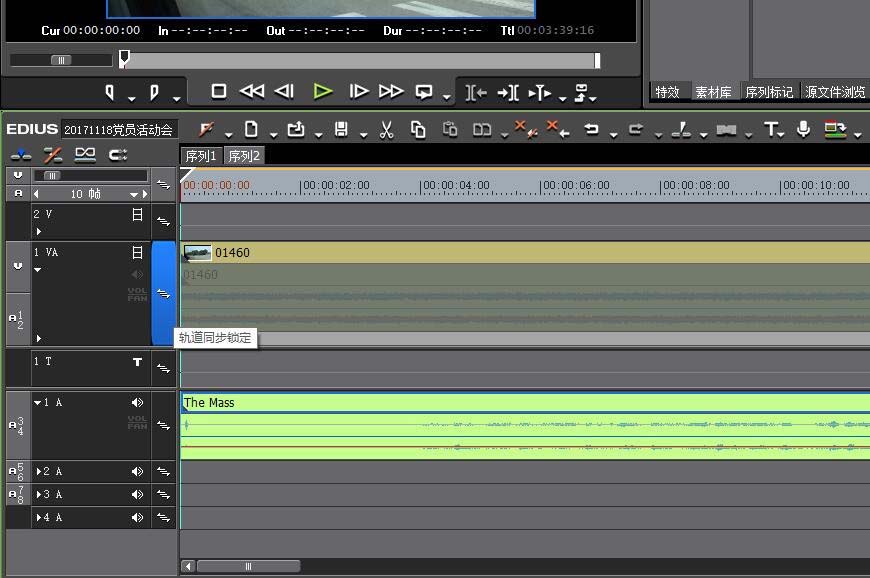
这时对视频进行添加简单的入场动画,这个时候的声音也要进行由弱到强的渐变,添加关键点。

在视频结尾的地方,要将多余的声音素材剪掉。然后也制作一个声音的渐变。
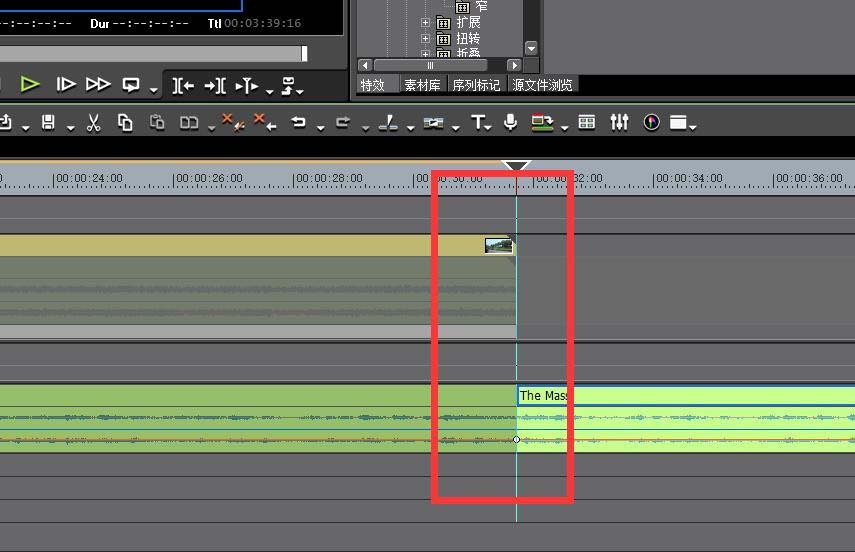

edius相关攻略推荐:
最后我们还可以根据声音的节奏进行新元素的添加,以匹配声音效果。
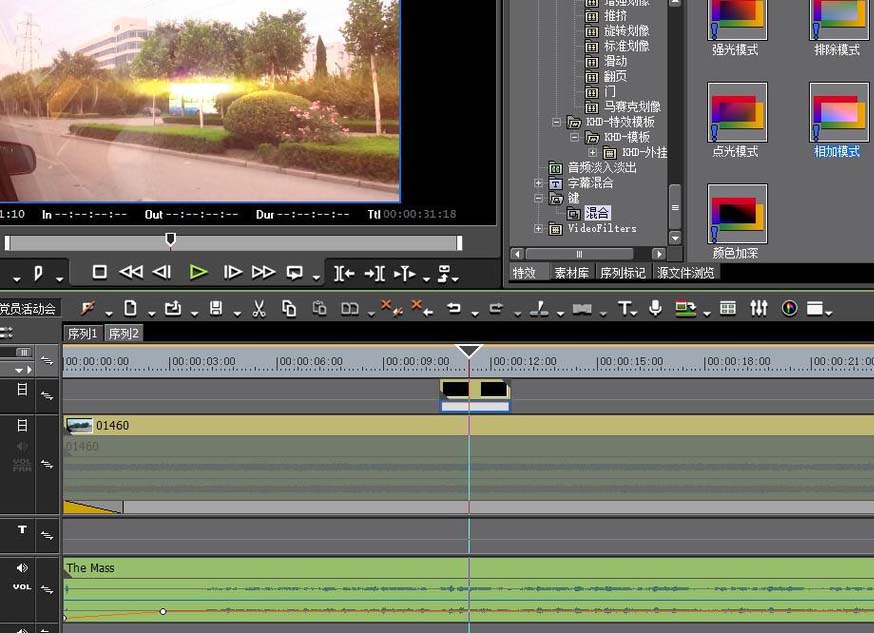
相信你们看完上文讲解的edius导入音乐以及视频配合的具体方法介绍,应该都学会了吧!